Excel2013中怎么加载数据分析模块?
发布时间:2016-12-23 来源:查字典编辑
摘要:Excel的基础统计分析功能主要体现在众多的统计函数中,这些函数的熟练应用有助于方便我们直接求得数据的统计量,如数学期望和方差等。当然Exc...
Excel的基础统计分析功能主要体现在众多的统计函数中,这些函数的熟练应用有助于方便我们直接求得数据的统计量,如数学期望和方差等。当然Excel还包涵了更复杂的数据分析功能都在Excel的【数据分析】模块当中,这就要求我们知道如何加载【数据分析】模块。
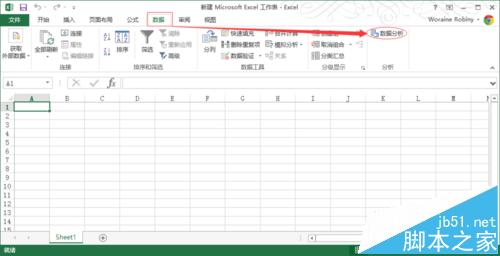
1、打开Excel2013工作文件——>【鼠标左键】单击【文件】按钮——>【鼠标左键】单击【选项】按钮,则弹出【Excel选项】窗口;
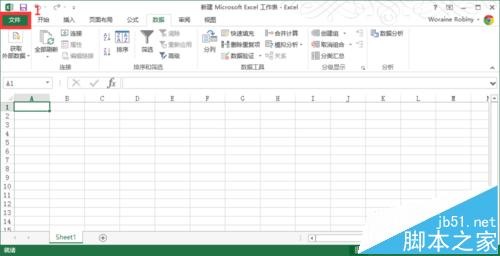
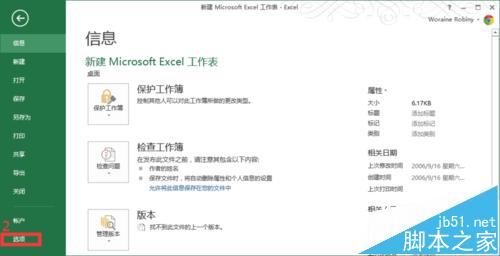
2、然后在弹出的【Excel选项】窗口下——>【鼠标左键】单击【加载项】——>在【管理:】右方选择【Excel 加载项】选项卡——>【鼠标左键】单击【转到】按钮;
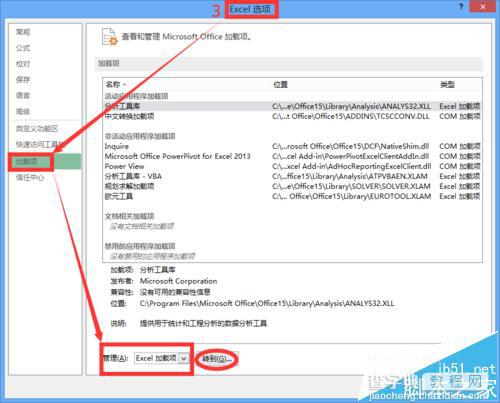
3、再在弹出的【加载宏】窗口下——>【鼠标左键】单击勾选【分析工具库】——>在右侧【鼠标左键】单击【确定】按钮;
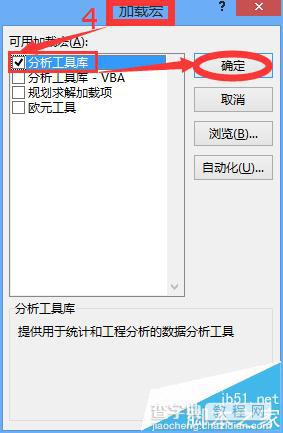
4、最后在Excel2013工作文档中【鼠标左键】单击【数据】选项卡即可看到弹出的【数据分析】窗口及【数据分析】模块下包含的【分析工具】。
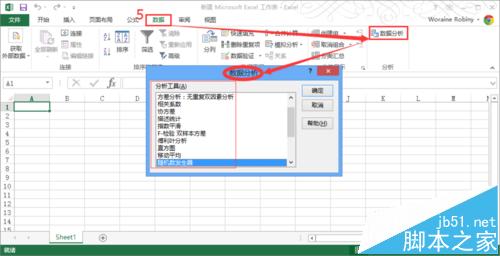
注意事项:
第2步必须是在【Excel 加载项】选项卡下【鼠标左键】单击【转到】按钮。


